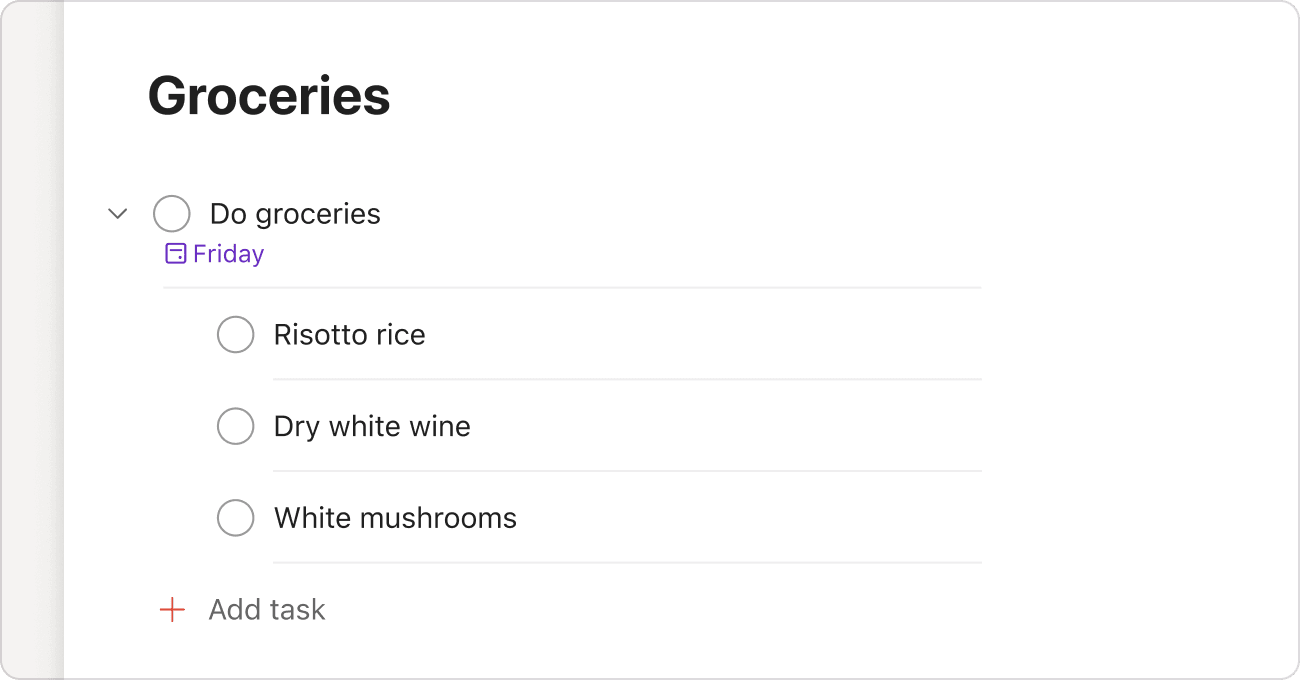长远计划从细节开始,将庞大繁杂的任务分割成一个个精细简单的子任务。
在Todoist中,您甚至可以将这些子任务拆分为更小的任务。了解如何创建子任务以及将主任务拆分为子任务等。
添加一个子任务
- 点击您想要添加子任务的任务,这将会打开任务视图。
- 选择添加子任务。
- 输入任务名称和您想要添加的任务细节。
- 点击添加任务或者按下Enter来保存任务。
将现有任务变成子任务
拖子任务
- 将光标悬停在任务上。
- 点击并按住任务旁边的 拖动把手。
- 向右拖动来调整子任务的缩进等级。
使用键盘快捷键
- 打开项目并检查是否使用列表布局。
- 使用J或K,或向上 ↑或向下 ↓键,选择任务。
- 使用Control ⌃ + 右方括号 ]来增加缩进,将任务变成子任务。
请注意
Todoist支持四种缩进等级。例如,子任务的缩进等级是1而子子子子任务的缩进等级是4。
您无法在任务视图中或项目应用排序时更改任务的缩进。不过,您可以手动拖动子任务在任务视图中重新排列它们。
将子任务变成主任务
拖子任务
- 将光标悬停在子任务上。
- 点击并按住任务旁边的 拖动把手。
- 拖动子任务到主任务的上方或者下方以及任务列表的左侧。
使用键盘快捷键
- 打开项目并检查是否使用列表布局。
- 使用J或K,或向上 ↑或向下 ↓键,选择子任务。
- 使用Control ⌃ + 左方括号 [ 来减少缩进并将其转换为主任务。
移动到同一项目
- 打开主任务。
- 点击子任务旁边的 省略符号图标。
- 点击 移动到... 并选择其所属项目。
子任务将从主任务中移出,并出现在列表底部。
查看已完成的子任务
您可以在使用任务视图时查看任务已完成的子任务。点击主任务以打开任务视图,然后点击显示已完成。
常见问题
如果您将主任务和子任务的日期都设置为了今天,那么它们将会同时显示在您的今天视图中,这意味着您的子任务将会在今天视图中显示两次。这是出于我们对于实用性的考量。